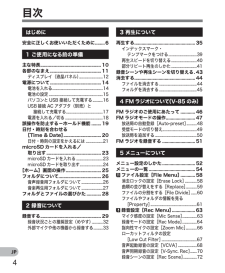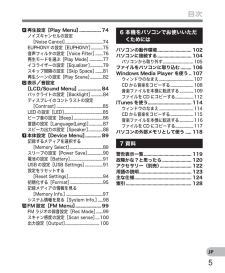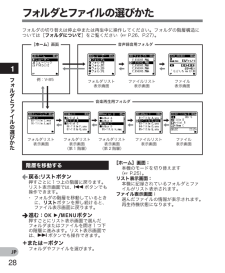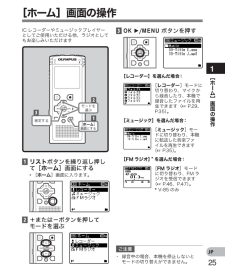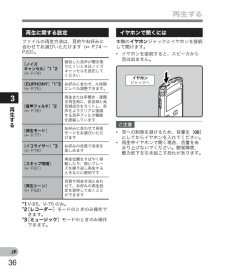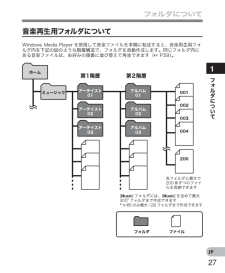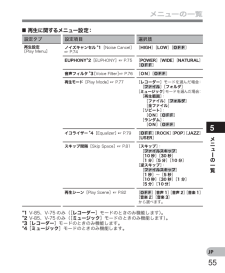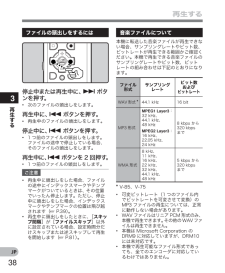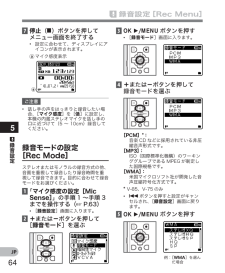Q&A
取扱説明書・マニュアル (文書検索対応分のみ)
"音楽"1 件の検索結果
"音楽"20 - 30 件目を表示
4JP目次はじめに安全に正しくお使いいただくために ........61 ご使用になる前の準備主な特長 ..................................................10各部のなまえ ..........................................11ディスプレイ(液晶パネル) ............................12電源について ..........................................14電池を入れる......................................................... ..14電池の設定 ...............................................................15パソコンと USB 接続して充電する ............16USB 接続 AC アダプタ(別売)と接続して充電する ...........................................17電源を入れる/切る ..........
5JP目次-再生設定[Play Menu] ..................74ノイズキャンセルの設定[Noise Cancel] ............................................74EUPHONY の設定[EUPHONY] ..............75音声フィルタの設定[Voice Filter] .........76再生モードを選ぶ[Play Mode] ................77イコライザーの設定[Equalizer] ...............79スキップ間隔の設定[Skip Space] .........81再生シーンの設定[Play Scene] ...............82.表示/音設定[LCD/Sound Menu] ...................84バックライトの設定[Backlight] ..............84ディスプレイのコントラストの設定[Contrast] ......................................................85LED の設定[LED] ....
281JPフォルダとファイルの選びかた音声録音用フォルダフォルダリスト表示画面(第 1 階層) フォルダと ファイルの選びかたフォルダの切り替えは停止中または再生中に操作してください。フォルダの階層構造については[フォルダについて]をご覧ください(☞ P.26、P.27)。音楽再生用フォルダ階層を移動する}, 戻る:リストボタン押すごとに1つ上の階層に戻ります。リスト表示画面では、 0ボタンでも操作できます。・ フォルダの階層を移動しているときに、 リストボタンを押し続けると、ファイル表示画面に戻ります。{ 進む: OK `/ MENU ボタン押すごとにリスト表示画面で選んだフォルダまたはファイルを開き1つ下の階層に進みます。リスト表示画面では、9ボタンでも操作できます。+または-ボタンフォルダやファイルを選びます。[ホーム]画面[ホーム]画面: 本機のモードを切り替えます(☞ P.25)。リスト表示画面: 本機に記録されているフォルダとファイルがリスト表示されます。ファイル表示画面: 選んだファイルの情報が表示されます。再生待機状態になります。フォルダリスト表示画面フォルダリスト表示画面(第 2 ...
251JP[ホーム]画面の操作壑厚 《♀〇 蓼 ┡〕♀〈┣凩逎 1 リストボタンを繰り返し押して[ホーム]画面にする* [ホーム]画面に入ります。[レコーダー]を選んだ場合: [ホーム]画面の操作IC レコーダーやミュージックプレイヤーとしてご使用いただける他、ラジオとしてもお楽しみいただけます 2 +または-ボタンを押してモードを選ぶ[FMラジオ]*を選んだ場合:[ミュージック]を選んだ場合: 3 OK `/MENUボタンを押す ご注意・ 録音中の場合、本機を停止しないとモードの切り替えができません。 [レコーダー]モードに切り替わり、マイクから録音したり、本機で録音したファイルを再生できます(☞ P.29、P.35)。 [ミュージック]モードに切り替わり、本機に転送した音楽ファイルを再生できます(☞ P.35 )。 [FM ラジオ]モードに切り替わり、FM ラジオを受信できます(☞ P.46、P.47)。* V-85 のみ
261JPホームフォルダ Aフォルダ Bフォルダ Cフォルダ D001002003004200フォルダ ファイルレコーダーFMラジオフォルダ Eフォルダについてフォルダについて記録メディアは、内蔵メモリまたは microSD カードを使用できます(V-85、V-75 のみ)。記録メディアにかかわらず音声ファイル、音楽ファイルやコンテンツファイルは、ツリー型に構成されたフォルダにそれぞれ振り分けて保存されます。 音声録音用フォルダについて[レコーダー]フォルダ内の[フォルダ A]~[フォルダ E]は音声録音用フォルダです。本機で録音を行う場合、この 5 つの フォルダの いずれかを選んで行ってください。ラジオ録音を行う場合、自動的に[FMラジオ]フォルダに保存されます(V-85 のみ)マイク録音の保存先になります ご注意・ [レコーダー]フォルダ直下に入れたファイルやフォルダは本機では表示されません。[ホーム]画面でモードを切り替えます各フォルダに最大で 200 件ずつのファイルを収納できます
363JP再生するイヤホンジャックへ再生する再生に関する設定ファイルの再生方法は、目的やお好みに合わせてお選びいただけます(☞ P.74 ~ P.83)。イヤホンで聞くには本機の イヤホンジャックにイヤホンを接続して聞けます。* イヤホンを接続すると、スピーカから音は出ません。 ご注意* 耳への刺激を避けるため、音量を[00]にしてからイヤホンを入れてください。* 再生中イヤホンで聞く場合、音量をあまり上げないでください。聴覚障害、聴力低下を引き起こす恐れがあります。[ノイズキャンセル]*1 *2(☞ P.74)録音した音声が聞き取りにくいときはノイズキャンセルを設定してください[EUPHONY]*1*3(☞ P.75)お好みに合わせ、4 段階にレベル調整できます。[音声フィルタ]*2(☞ P.76)再生または早聞き・遅聞き再生時に、低音域と高音域成分をカットし、音声をよりクリアに強調する音声フィルタ機能を搭載しています[再生モード](☞ P.77) お好みに合わせて再生モードをお選びいただけます[イコライザー]*3(☞ P.79)お好みの音質で音楽を楽しめます[スキップ間隔](☞ P.81)再生位置をすばや...
271JPフォルダについてアーテイスト01アーテイスト02アーテイスト03001002003004200第1階層アルバム01アルバム02アルバム03第2階層ホームミュージックフォルダについてフォルダ ファイル 音楽再生用フォルダについて各フォルダに最大で200 件ずつのファイルを収納できます[Music] フォルダには、[Music] を含めて最大300*フォルダまで作成できます* V-65 のみ最大 128 フォルダまで作成できますWindows Media Player を使用して音楽ファイルを本機に転送すると、音楽再生用フォルダ内を下記の図のような階層構造で、フォルダを自動作成します。同じフォルダ内にある音楽ファイルは、お好みの順番に並び替えて再生できます(☞ P.59)。
555JPメニューの一覧4再生に関するメニュー設定:設定タブ 設定項目 選択肢再生設定[Play Menu]ノイズキャンセル*1[Noise Cancel]☞ P.74[HIGH][LOW][OFF]EUPHONY*2[EUPHONY]☞ P.75[POWER][WIDE][NATURAL][OFF]音声フィルタ*3[Voice Filter]☞ P.76[ON][OFF]再生モード [Play Mode] ☞ P.77 [レコーダー]モードを選んだ場合: [ファイル][フォルダ][ミュージック]モードを選んだ場合: [再生範囲]: [ファイル][フォルダ][全ファイル] [リピート]: [ON][OFF] [ランダム]: [ON][OFF]イコライザー*4[Equalizer] ☞ P.79[OFF][ROCK][POP][JAZZ][USER]スキップ間隔[Skip Space]☞ P.81[スキップ]: [ファイルスキップ][10 秒][30 秒][1分][5分][10 分][逆スキップ]: [ファイルスキップ][1秒]~[5秒][10 秒][30 秒][1分][5分][1
383JP再生する再生する 音楽ファイルについて本機に転送した音楽ファイルが再生できない場合、サンプリングレートやビット数、ビットレートが再生できる範囲かご確認ください。本機で再生できる音楽ファイルのサンプリングレートやビット数、ビットレートの組み合わせは下記のとおりになります。ファイル形式サンプリングレートビット数およびビットレート WAV 形式 *44.1 kHz 16 bit MP3 形式MPEG1 Layer3:32 kHz、44.1 kHz、48 kHzMPEG2 Layer3:16 kHz、22.05 kHz、24 kHz8 kbps から320 kbpsまで WMA 形式8 kHz、11 kHz、16 kHz、22 kHz、32 kHz、44.1 kHz、48 kHz5 kbps から320 kbpsまで* V-85、V-75* 可変ビットレート(1 つのファイル内でビットレートを可変させて変換)のMP3 ファイルの再生については、正常に動作しない場合があります。* WAV ファイルはリニア PCM 形式のみ、本機で再生できます。その他のWAVファイルは再生できません。* 本機は Micros...
645JP,録音設定[Rec Menu]a, 録音設定 7停止(4)ボタンを押してメニュー画面を終了する* 設定に合わせて、ディスプレイにアイコンが表示されます。a マイク感度表示 ご注意* 話し手の声をはっきりと録音したい場合、[マイク感度]を[低]に設定し、本機の内蔵ステレオマイクを話し手の口に近づけて(5 ~ 10cm)録音してください。録音モードの設定 [Rec Mode]ステレオまたはモノラルの録音方式の他、音質を重視して録音したり録音時間を重視して録音できます。目的に合わせて録音モードをお選びください。 1マイク感度の設定[Mic Sense]」の手順1~手順 3までを操作する(☞ P.63)* [録音設定]画面に入ります。 2+または-ボタンを押して[録音モード]を選ぶ 3 OK `/MENUボタンを押す* [録音モード]画面に入ります。 4+または-ボタンを押して録音モードを選ぶ[PCM]*: 音楽 CD などに採用されている非圧縮音声形式です。[MP3]: ISO(国際標準化機構)のワーキンググループである MPEG が制定した国際規格です。[WMA]: 米国マイクロソフト社が開発し...
- 1